ווינדוס 10 מלא בקבצים זמניים, מה שעוזר למערכת ההפעלה לעשות את עבודתה במהירות.לפעמים, מטמון קבצים אלה עלולים להיפגם או להפוך לגדולים עד כדי כך שהם מפריעים לביצועים של Windows 10.
אם שטח האחסון שלך אוזל, או אם אתה מבחין בהתנהגות חריגה כלשהי (כמו הקפאה של Windows 10), לוקח הרבה זמן לכבות או להפעיל, או שדפדפן האינטרנט שלך לא מגיב, הדבר הראשון שאתה יכול לעשות זה לנקות את המטמון שלך.
חשוב לנקות את המטמון במחשב Windows 10 שלך כדי לפנות שטח דיסק ולשפר את הביצועים.
לא רק שהמאמץ הקטן הזה יכול לשפר את ביצועי המערכת, הוא גם יכול לפנות עבורך הרבה מקום בדיסק.במאמר זה, אנו דניםכיצד לנקות בבטחה מטמונים נסתרים של Windows 10.
מה זה מטמון?
מטמון הוא קובץ אחד או יותר לא קבוע שעשוי להידרש שוב בעתיד, ולכן יישאר מוסתר עד למועד זה.או שנוכל לומר שהמטמון הוא מנגנון המשמש כדי להפוך את ביצועי האפליקציה ולעבוד טוב יותר ומהיר יותר.
כיצד לנקות את המטמון של Windows 10
אבל לאחר זמן מה, מטמון פגום או פגום יכול לגרום לכל מיני בעיות (למשל, אפליקציות לא ייפתחו, עדכוני ווינדוס לא יורדו ולא יותקנו, חנות Windows לא תעבוד וכו'), והכי חשוב, הם תופסים מקום יקר - אם אתה קיבולת ה-SSD מוגבלת.
נקה את המטמון של Windows Update
- הקש על קיצור המקשים Windows + R, הקלד services.msc ולחץ על אישור כדי לפתוח את מסוף שירותי Windows,
- גלול מטה ומצא את שירותי Windows Update,
- לחץ לחיצה ימנית על שירות Windows Update ובחר עצור.עשה את אותו הדבר עם שירות BITS.
- לאחר מכן פתח את סייר הקבצים וסמן את התיבה "הצג תיקיות נסתרות" מתפריט התצוגה.
- לך לכיוון הזה עכשיוC:WindowsSoftwareDistributionDownload
- ברגע שתגיע לתיקיית ההורדות, מחק את כל התוכן שלה.
הפעל שירותים שהופסקו בעבר (Windows Update, BITS).זהו זה עבור דרך קלה למחוק את המטמון של Windows Update.זה לא רק ישחרר את דיסק המערכת, אלא גם יתקן את רוב הבעיות הקשורות לעדכון Windows במחשב Windows 10 שלך.
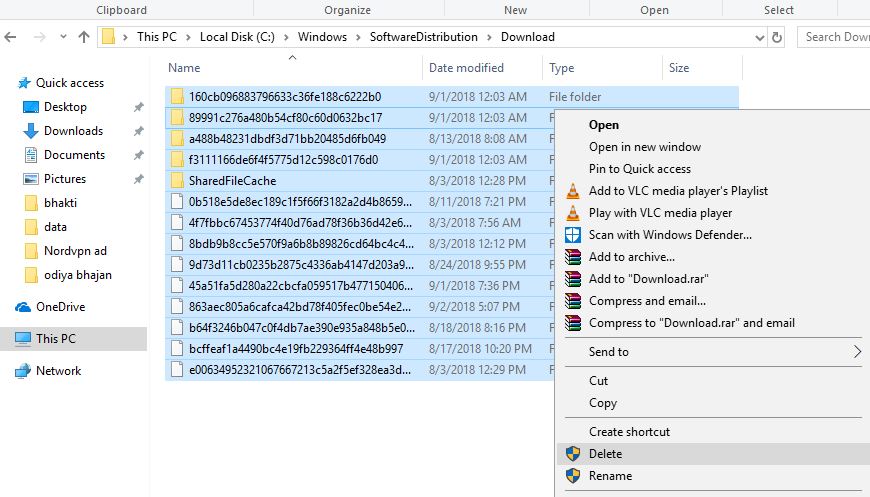
נקה את המטמון של Microsoft Store
על מנת למחוק את מטמון האחסון של Microsoft, החברה מספקת אWSReset.exeתוֹעֶלֶת, שמנקה עבורך את המטמון.
- הקש על קיצור המקשים Windows + R, הקלדWSReset.exe, ולאחר מכן לחץ על אישור.
- חלון שחור ייפתח, נראה ששום דבר לא קורה, אנא התאזר בסבלנות.
- ייתכן שיחלפו מספר דקות למחוק את המטמון ברקע.
- תיבת הפקודה תיסגר אוטומטית כאשר כל המטמונים יימחקו.
ניקוי המטמון של Windows Store שימושי מאוד לתיקון בעיות שונות של Microsoft Store, במיוחד כאשר Microsoft Store נתקע בזמן הורדה או עדכון של אפליקציה.
נקה מטמון קבצים זמני
קבצים זמניים נוצרים בדרך כלל כמתווך כאשר קובץ אחר נוצר או משתנה, אך הם יכולים גם להחזיק נתונים זמניים שתוכנית צריכה רק לזמן קצר.ניקוי קבצי מטמון זמניים הוא פשוט מאוד
- הקש על מקשי הקיצור של Windows + R הקלד %temp% ולחץ על אישור.
- זה יראה לך את כל הקבצים הזמניים הזמינים במחשב שלך,
- השתמש במקשי הקיצור Ctrl+A כדי לבחור הכל, ולאחר מכן הקש Shift+Del במקלדת כדי למחוק אותו לצמיתות
באופן דומה, אתה יכול גם למחוק קבצי מטמון זמניים מ-Windows 10 Storage Sense.
- לחץ על Windows + I כדי לפתוח את ההגדרות
- לחץ על מערכת ולאחר מכן על אחסון ->שנה את האופן שבו אנו מפנים מקום.
- כאן לחץ על נקה עכשיו, כפי שמוצג בתמונה למטה.
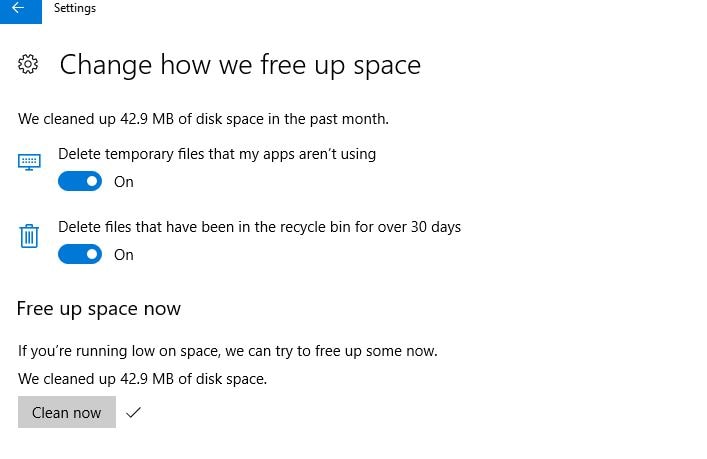
נקה את מטמון התמונות הממוזערות של Windows
תמונות ממוזערות הן נהדרות מנקודת מבט של שימושיות, אבל מאיפה אתה חושב שהתמונות הממוזערות האלה מגיעות?Windows צריך ליצור אותם לפי דרישה.כאשר אתה גולש בתיקייה עם סייר הקבצים, בפעם הראשונה שאתה נתקל בקובץ, Windows צריך ליצור עבורו תמונה ממוזערת.
- עבור אל תפריט ההתחלה, ולאחר מכן סייר הקבצים, וסמן את תיבת הסימון "הצג תיקיות נסתרות" כדי להפוך אותה לגלויה.כעת עבור לנתיב הבא.
- "C: משתמששם משתמשAppDataLocalMicrosoftWindowsExplorer"
- לאחר מכן בחר את כל הקבצים שמתחילים במטמון הסמלים ולחץ על "Shift+Delete" כדי למחוק אותם לצמיתות.
גם מ"תפריט התחל,לחפש" ניקוי דיסק" יישום ופתח אותו.כאשר תתבקש, בחר את כונן המערכת (בדרך כלל כונן C:) והמתן בזמן שמערכת הקבצים מנותחת.
לפי ניקוי דיסק לשונית, בטל את הסימון של כל התיבות המסומנות ב-a תמונה ממוזערת, ולאחר מכן לחץ על אישור.
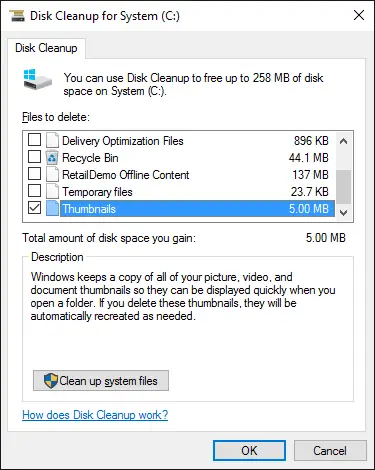
נקה את המטמון של דפדפן Windows (Edge, Chrome, Firefox)
בכל פעם שאתה מבקר בדף אינטרנט, הדפדפן מוסיף את הדף הזה (כולל HTML, CSS, JavaScript וקובצי תמונה) למטמון של הדפדפן.בפעם הבאה שתבקר באותו עמוד, הדפדפן ישתמש בקובץ השמור כדי לטעון את הדף מהר יותר.אבל לפעמים מטמון זה יכול לגרום לבעיות שונות עבור דפדפן האינטרנט שלך.
כדי למחוק את המטמון של הדפדפן שלך, עבור לתפריט התחל, ואז הקלד "אפשרויות אינטרנט" ופתח אותו.כאן תראה אפשרויות למחיקת היסטוריית הגלישה של הדפדפן שלך.בחר אותו ולחץ על "אישור"
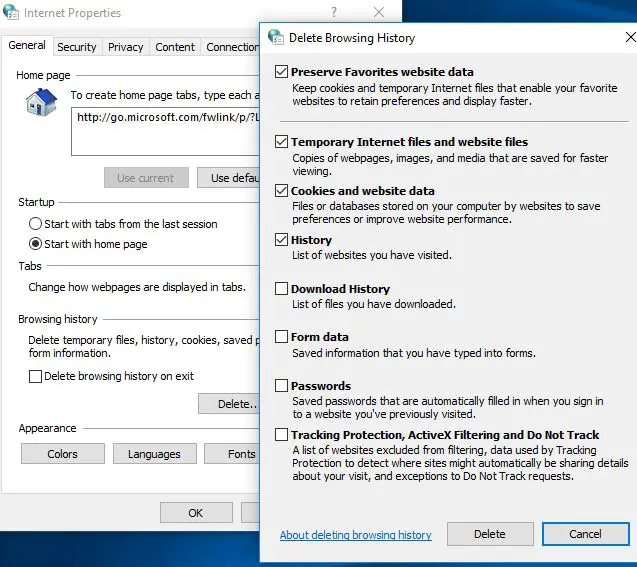
לחלופין, אתה יכול לנקות מטמון של דפדפן בודד:
דפדפן כרום:
- פתח את דפדפן כרום,
- הקלד chrome://settings/clearBrowserData בשורת הכתובת והקש Enter
- בחר"תמונות וקבצים שנשמרו במטמון" אפשרות, וודא שזמן ההתחלה מסולק.
בפיירפוקס, פתח את תפריט האפשרויות, עבור לקטע מתקדם, בחר את הכרטיסייה רשת ולחץ על הלחצן נקה עכשיו, שאומר תוכן אינטרנט במטמון.
באופרה, פתחו את תפריט "הגדרות", עברו לקטע "פרטיות ואבטחה", תחת "פרטיות" לחצו על "נקה נתוני גלישה", בחרו באפשרות "תמונות וקבצים שמורים" והקפידו להתחיל ב"התחל". זמן" "התחל לנקות.
נקה מטמון DNS
כאשר אתה מבקר בדף אינטרנט, המחשב שלך שומר תיעוד של כל הביקורים האחרונים וכל הניסיונות לגשת לאתרי אינטרנט ודומיינים אחרים באינטרנט.במסד הנתונים של מטמון ה-DNS.כאשר מסד הנתונים של המטמון פגום, אתה עלול להיתקל בבעיות אינטרנט, כגון אי יכולת לגשת לאינטרנט.ניקוי מטמון ה-DNS הוא הדבר הראשון שעליך לעשות בעת פתרון בעיות ברשת ובאינטרנט.
נקה מטמון DNS ב-Windows 10
- הקלד cmd בתפריט ההתחלה חיפוש לחיצה ימנית על שורת הפקודה ובחר הפעל כמנהל.
- לאחר מכן הקלדipconfig /flushdnsוהקש Enter.
- פעולה זו תנקה את מטמון ה-DNS ותתקן את רוב הבעיות הקשורות לאינטרנט במחשב Windows 10 שלך.
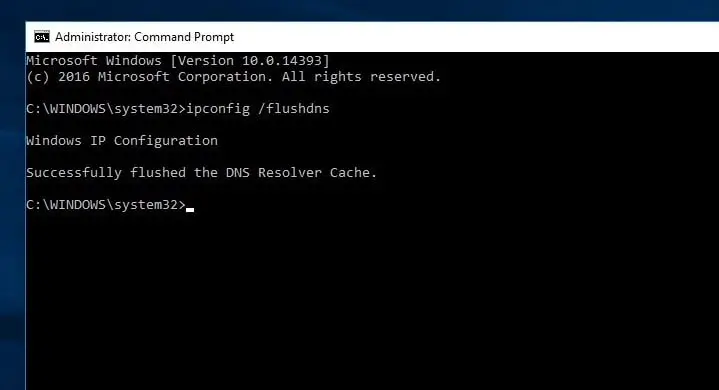
מטמון שחזור מערכת של Windows
לבסוף, המערכת משחזרת את המטמון.פעולה זו תמחק את הכל מלבד נקודת השחזור האחרונה.
- עבור לתפריט התחל והקלד "מערכת" ולחץ על אנטר.
- כעת עבור אל "הגנת מערכת" ובחר "כונן מערכת"
- כאן לחץ על "הגדר" ולאחר מכן לחץ על "מחק".
אם כן, דאגו מידצור נקודת שחזור נוספת!
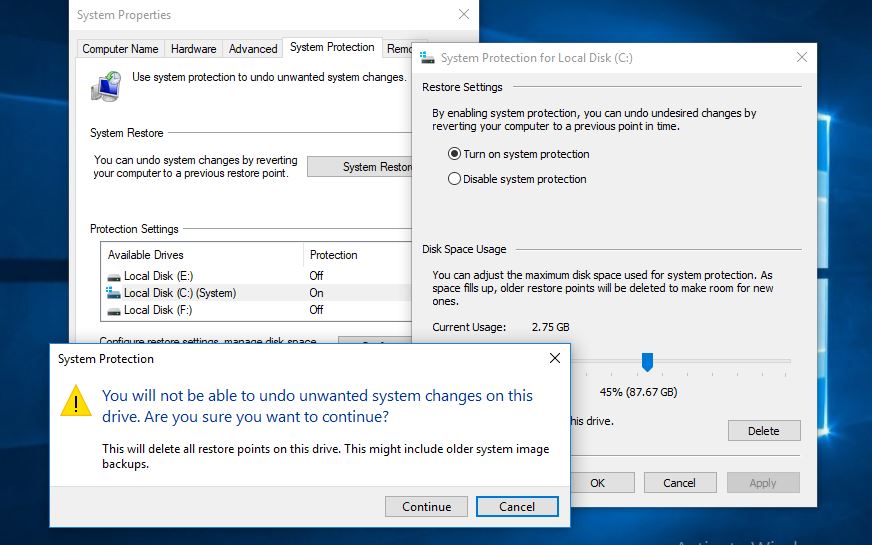
אלה הם מטמון Windows מוסתרים שעליך לנקות כדי לפנות הרבה שטח דיסק ולתקן את רוב הבעיות של Windows.ולא ניתן להוריד את Windows Update הנפוץ ביותר, העדכון תקוע בהורדה, חנות האפליקציות של Windows לא יכולה לעבוד כמו שצריך, לא ניתן לפתוח את חנות Windows וכו'.כל הצעות לשאילתה עבור פוסט זה, אל תהסס לדון בהערות למטה.

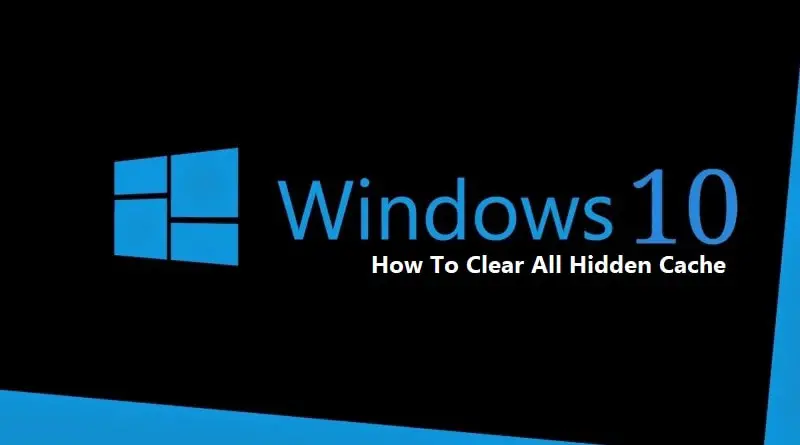
![[תוקן] Microsoft Store לא יכולה להוריד אפליקציות ומשחקים](https://oktechmasters.org/wp-content/uploads/2022/03/30606-Fix-Cant-Download-from-Microsoft-Store.jpg)
![[תוקן] Microsoft Store לא יכול להוריד ולהתקין אפליקציות](https://oktechmasters.org/wp-content/uploads/2022/03/30555-Fix-Microsoft-Store-Not-Installing-Apps.jpg)

